win10电脑右键一直转圈圈怎么办 win10系统右键一直转圈如何修复
时间:2021-07-15作者:xinxin
用户在使用win10系统的时候,想要查看文件的属性时,就可以通过鼠标右键来打开,在桌面上也可以通过右键进行刷新,不过有的用户在进行电脑的右键时总是一直转圈圈,没有任何的反应,那么win10电脑右键一直转圈圈怎么办呢?这里小编就来给大家介绍win10系统右键一直转圈修复方法。
推荐下载:系统之家win10专业版
具体方法:
第一,左手按住“win+R”的快捷键,打开运行对话框。
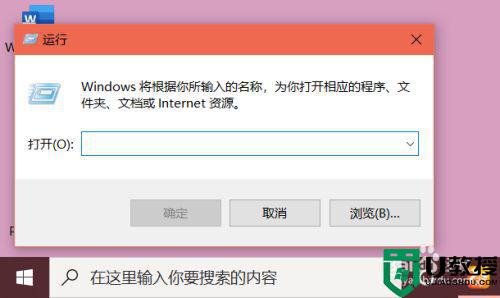
第二,输入”regedit“,点击确定
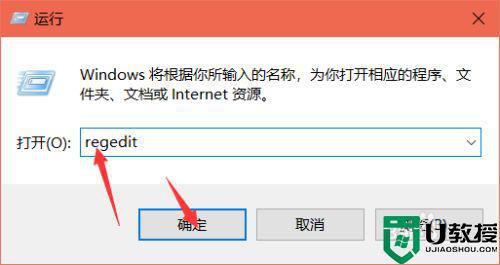
第三,弹出注册表编辑器,选择第一个HKEY CLASSES ROOT。

第四,在下拉菜单中,找到”Directory“——展开其下拉菜单——依次找到Background/shellex/contextMenuHandlers。直到展开最后一项。
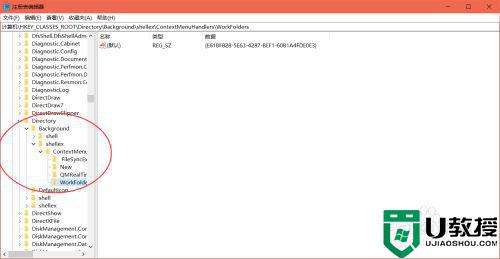
第五,仅保留contextMenuHandlers中NEW项,其他项删除得了的都删除,然后退出,重启计算机,就可以恢复如常了。
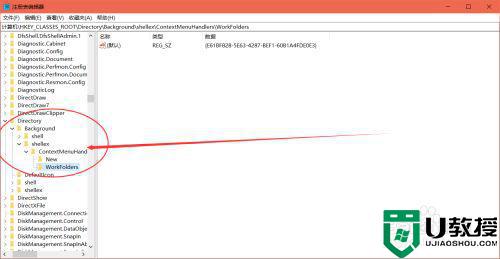
以上就是关于win10系统右键一直转圈修复方法了,有遇到相同问题的用户可参考本文中介绍的步骤来进行修复,希望能够对大家有所帮助。

